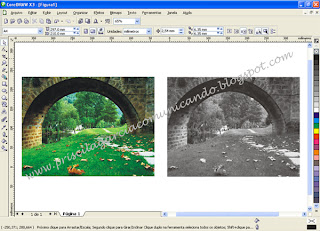
Se você pensa que só é possível deixar uma imagem em PB, ou seja, preto e branco no Photoshop, está enganado, pois no CorelDraw isso também é possível.
Então, para você que gosta de trabalhar com esse software, vou mostrar na sequência uma forma simples e rápida de transformar uma foto colorida em PB pelo CorelDraw. Acompanhe!
Então, para você que gosta de trabalhar com esse software, vou mostrar na sequência uma forma simples e rápida de transformar uma foto colorida em PB pelo CorelDraw. Acompanhe!
Primeiramente, abra a imagem que deseja modificar no Corel. Caso você não saiba, vá em menu arquivo e escolha a opção "Importar" ou simplesmente clique CTRL+I que é a tecla de atalho para importar.
Faça uma busca no seu computador e localize a imagem. Ao encontrá-la, clique em importar.
Pronto! Com a imagem aberta no programa, deixe-a selecionada e vá até o menu "Bitmaps", escolhendo a opção "Converter em bitmap".
Assim, uma janelinha será aberta com mais algumas opções.
Na área de resolução, se for algum trabalho impresso, deixe em 300 dpi. Agora, se for algo para internet, você pode deixar em 72 dpi mesmo.
Na parte que diz "modo de cor", você verá uma setinha e poderá escolher a opção que melhor se encaixa no que deseja, nesse caso, "Tons de cinza (8 bits)".
Deixe as opções de suavização de serrilhado e fundo transparente marcadas, verifique só o tamanho do arquivo e clique em "Ok".
Feito isso, pronto! O programa processará e você terá sua imagem em PB.
Talvez você esteja se perguntando, porque não escolher a opção de preto e branco (1 bit), mas faço o teste e verificará que a imagem ficará escura, ao passo que escolhendo os tons de cinza, conseguimos um resultado mais agradável.
Essa é mais uma ferramenta que pode ser trabalhada no Photoshop, mas também no Corel. É certo que o Photoshop é um programa mais para tratamento de imagens, mas na ausência do mesmo e possuindo apenas o Corel, isso pode "quebrar um galho".
É importante lembrar que para fazer esse procedimento, a imagem precisa estar selecionada. Caso contrário, a opção de converter bitmaps ficará indisponível para utilização.
Espero que tenha ajudado vocês de alguma forma e, qualquer dúvida, postem ou entrem em contato.
Obrigada.










Obrigada! Estava realmente precisando de uam ajudinha!
ResponderExcluirDisponha, Violet. Precisando de outras "ajudinhas", dá uma passada por aqui ;)
ResponderExcluirObrigado Priscila ajudou muito, forte abraço...
ExcluirOlá, Sérgio. Obrigada pelo retorno e fico feliz que tenha lhe ajudado. Abraço ;)
Excluirmuito bom, me ajudou bastante
ResponderExcluirExcelente. Obrigada pelo feedback e que bom que pude lhe ajudar.
ResponderExcluirObrigado pela ajuda, resolveu meu problema!
ResponderExcluirMaravilha, Eduardo. Fico feliz e obrigada pelo feedback.
ExcluirUm abraço e visite sempre o blog ;)
Muito bom o post. Tem como fazer isso com muitas fotos ao mesmo tempo?
ResponderExcluirObrigado.
Olá. Obrigada pelo feedback. Muito bom que tenha encontrado o que precisava.
ExcluirQuanto a fazer isso com várias fotos ao mesmo tempo, o que é possível fazer é usar um comando de repetição de ação no Corel, assim como também é possível no Photoshop. Só que no PS o processo feito uma vez e o software executa sozinho depois. No Corel, você precisa apertar o comando e ele reproduz o mesmo efeito. Ajuda, mas não resulta no que foi perguntado sobre fazer em várias fotos ao mesmo tempo.
Um abraço.
Opa... Valeu... Me tirou de uma enrascada!
ResponderExcluirUfa, que bom que ajudei, rs e obrigada pelo seu feedback. Qualquer outra dúvida, pode entrar em contato ou olhar aqui as dicas ;)
ExcluirEu preciso instalar o programa corel draw para transformar imagem em preto e branco? É muito ? Como instalar? Grata
ResponderExcluirAcredito que existam outras formas mais simples de realizar essa tarefa... Mas se quiser baixar o Corel eu recomendo o site kickass torrents. Baixei por lá!
ExcluirValeu... ajudou muito...
ResponderExcluirGracias, chica, ya lo sabía pero no me acordaba. SALUDOS!
ResponderExcluir